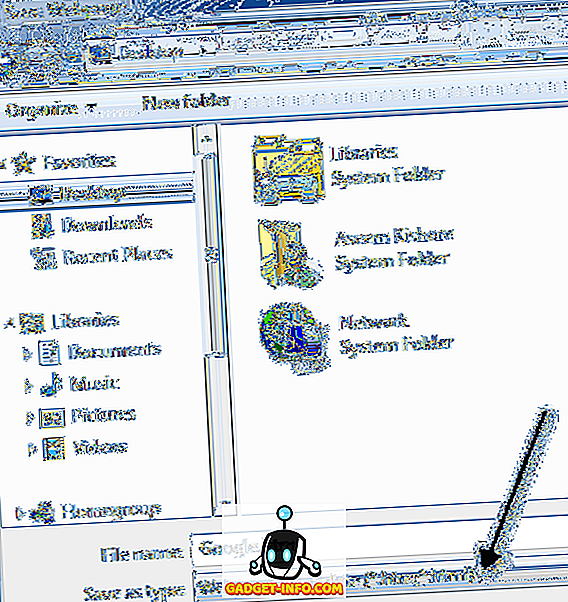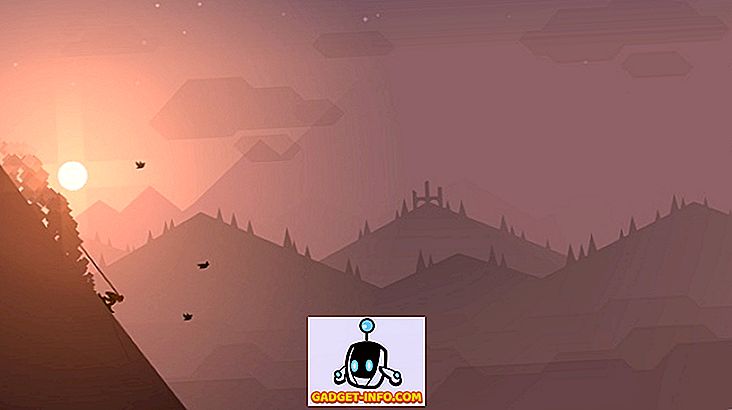Hepimizin eski Windows bilgisayarlarımızda ve dizüstü bilgisayarlarımızda ses sorunları yaşadığımızı söylediğimizde hemfikirsiniz. Dahili hoparlörün çalışmayı durdurduğu ya da ses jakının kırıldığı ve o zaman kendimizi oldukça çaresiz hissedeceğimiz zamanlar oldu. Aynı şeyi yapıyorsanız, endişelenmeyin, çünkü Android akıllı telefonunuzu Windows veya Linux PC'niz için kolayca bir hoparlöre dönüştürebilirsiniz. Android akıllı telefonunuzu PC hoparlörü olarak kullanmanın adımları:
Aynı WiFi ağı üzerinden
Not : Yöntem, Android cihazınızın yanı sıra PC'nin de çalışması için aynı WiFi ağına bağlı olmasını gerektirir. Ayrıca, ağınıza bağlı olarak oynatmada birkaç gecikme olduğunu fark edebilirsiniz.
1. Bu uygulama için Android uygulaması SoundWire'a ve onun Windows karşıtına ihtiyacınız olacak. Yani, uygulamayı Google Play Store'dan indirin ve Windows sunucu yazılımını indirin .
Not : SoundWire, Windows 10/8/7 / XP, Linux ve Raspberry Pi için kullanılabilir, bu nedenle indirme işlemini uygun şekilde seçin.
2. Uygulama ve yazılım ilgili cihazlara yüklendikten sonra, Windows'ta SoundWire sunucu yazılımını açın. “ Giriş Seçimi ” açılır menüsünde “ Varsayılan multimedya cihazı ” nı seçin.

3. Windows PC'nizdeki bir yazılımdan veya YouTube, Spotify vb. SoundWire yazılımını kontrol edin ve Android cihazınıza aktarılan ses seviyesini gösteren Sunucu seviyesi ölçeri kontrol edin . Ayrıca, iletilmekte olan ses düzeylerini artırabilir veya azaltabilirsiniz.

4. Ardından, Android uygulamasını açın ve Sunucuyu “ Otomatik Konumlandır ” olarak ayarlayın ve sarmal kablo düğmesine basın . Kablo parlaması bağlantının yapıldığını gösterir. Android cihazınız PC'nizde çalan müziği çalmaya başlayacaktır. İyi haber şu ki, uygulamayı küçültseniz bile müzik çalmaya devam ediyor.

Not : “Otomatik bul” özelliği çalışmazsa, Windows'daki Sunucu yazılımındaki sunucu adresini kontrol edebilir ve bağlantı kurmak için Android uygulamasına manuel olarak girebilirsiniz. Sunucu yazılımı sunucu adresini göstermezse, komut istemine gidin ve “ipconfig” yazın ve bağlantılarınızın IPv4 adresini kontrol etmek için enter tuşuna basın. Bir sunucu adresi girdikten sonra, uygulama kaydeder ve sunucu geçmişinde bulabilirsiniz.
USB, Bluetooth veya WiFi bağlantısı kullanma
SoundWire, Android, cihazlarınızı USB, Bluetooth ve WiFi bağlantısı üzerinden bağlayarak PC hoparlörü olarak kullanmanızı da sağlar. İşlem üç yol için de aynıdır, işte nasıl yapılacağı:
1. Android Ayarlar-> Diğer-> Bağlantı ve mobil erişim noktası seçeneğine giderek Android cihazınızdan Windows PC’ye Bluetooth, WiFi veya USB bağlantısı kurun . Çalışan bir internet bağlantınızın olması gerekir, bu yüzden Tethering kurulduğunda internet bağlantısını kontrol edin. Kurduktan sonra PC'nizdeki herhangi bir müziği çalın.

2. İnternet iyi çalışıyorsa, komut istemine gitmeniz ve “otomatik konumlandırma” özelliği bu yöntemde çalışmadığından, “ipconfig” komutunu kullanarak bağlantılarınızın IPv4 adresini kontrol etmeniz gerekir .
Not : IP adresi 169.254 ile başlıyorsa, bağlama düzgün çalışmıyor. Bağlamanın bağlantısını kesin ve tekrar bağlayın.

3. Android uygulamasında sunucu adresini girin ve tel bobin düğmesine dokunun. Kablo yanmaya başladığında, müzik çalmaya başlamalıdır. Müzik çıktısının kalitesinin büyük ölçüde ağ bağlantısına bağlı olduğunu unutmayın; bu nedenle birkaç gecikme bekleyebilirsiniz.
SoundWire temel olarak bir ses yansıtma uygulamasıdır ve daha iyi kalite, düşük gecikme süresi, ses yakalama ve daha fazlası için ses sıkıştırma gibi bir dizi harika ek özellik sunar. Ayrıca, uygulama Android'de bulunan herhangi bir uzaktan kumanda uygulaması tarafından da kullanılabilir. Uygulama, reklamları görüntüleyen ve her 45 dakikada bir sesi duraklatan ücretsiz bir sürümünde mevcuttur. Ücretsiz sürüm ayrıca sıkıştırma işlemini yalnızca 10 dakika ile sınırlar.

Ancak, sınırsız Opus ses sıkıştırması sağlayan, birden fazla istemciyi destekleyen, arabellek gecikme gösterimi sağlayan ve reklamları kaldıran tam sürüm (3.99 $) var.
Tüm Android cihazınızı PC hoparlörü olarak kullanmak için ayarlanmış mı?
Bu yöntem oldukça kolaydır ve ses kalitesinden ayrı olarak, özellikle bağlantı WiFi üzerinden yapıldığında işler kusursuz çalışır. Bu nedenle, tercihinize göre WiFi yöntemini veya bağlama yöntemini seçin ve deneyin. Herhangi bir sorunla karşılaşırsanız, aşağıdaki yorumlar bölümünde bize bildirin.